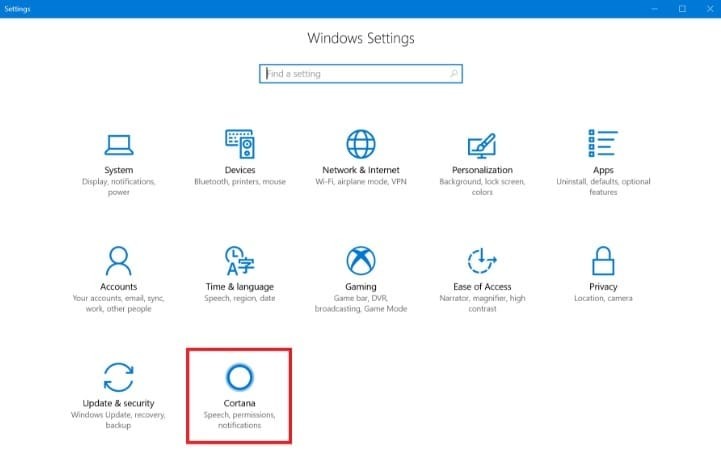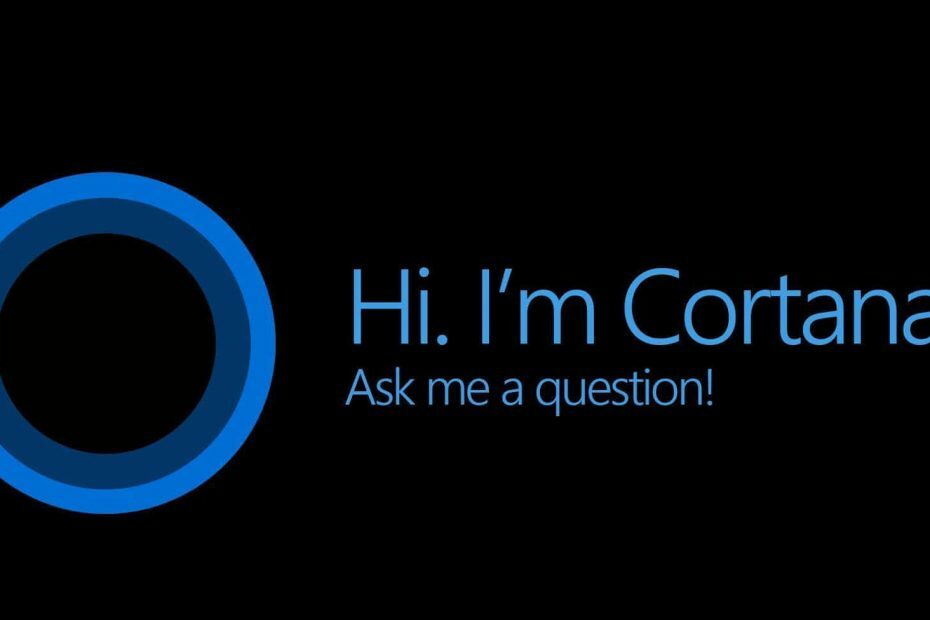이 소프트웨어는 드라이버를 계속 실행하여 일반적인 컴퓨터 오류 및 하드웨어 오류로부터 안전하게 보호합니다. 간단한 3 단계로 모든 드라이버를 확인하세요.
- DriverFix 다운로드 (확인 된 다운로드 파일).
- 딸깍 하는 소리 스캔 시작 문제가있는 모든 드라이버를 찾습니다.
- 딸깍 하는 소리 드라이버 업데이트 새 버전을 얻고 시스템 오작동을 방지합니다.
- DriverFix가 다운로드되었습니다. 0 이번 달 독자.
컴퓨터에 Windows 10이 설치되어 있다면 의심 할 여지없이 Microsoft의 목소리를 발견 할 수 있습니다. Cortana, 기본적으로 관리되는 디지털 개인 비서입니다.
Windows 10에서 Cortana 언어 팩을 어떻게 설치하고 사용합니까?
온라인 루틴을 선택하는 데 만족하는 한 Cortana는 인터넷 검색, 알림 설정, 응용 프로그램 찾기 및 게시 기능을 갖춘 장치가 될 수 있습니다. 이메일.
그녀는 그것에 국한되지 않고 이것보다 훨씬 더 많은 것을 할 수 있습니다. Cortana의 기본 언어는 영국 영어입니다.
그녀는 그 외에 다른 언어를 말하고 이해할 수 있습니다.
그녀가 말하는 각 언어에 대해 그녀는 말과 연설의 디자인뿐만 아니라 조정할 수 있습니다.
또한 그녀는 영화, 정치 활동, 스포츠와 같은 흥미로운 정보를 사용자에게 제공하고 때로는 거래를 공유하기도합니다.
창문을 켜 자마자 Cortana를 볼 수 있습니다.
오늘이 기사에서는 Cortana를 아직 설정하지 않은 경우에 대비하여 설정하는 데 도움을 드리겠습니다. 필요한 모든 조치를 이해하기위한 가이드를 읽으십시오.
Cortana는 어떤 언어를 이해합니까?
Cortana는 지식에 새로운 언어가 추가되어 기능이 향상 될 것이지만 현재로서는 아래 나열된 언어를 말하고 이해할 수 있습니다.
- 미국 영어
- 이탈리아 사람
- 영국 영어
- 독일 사람
- 프랑스 국민
- 스페인의
- 맨 다린 중국어
- 더 많은 언어
>>Microsoft Store를 통해 Windows 용 언어 팩을 다운로드 할 수 있습니다.
Windows 10에서 Cortana 사용: 언어 옵션 확인
- 일부 영국 고객 (영국인)은 현재 Cortana가 작동하는 데 문제가 있습니다. 프레젠테이션 구성에 문제가있을 수 있습니다. Microsoft의 전자 비서 설정을 시작하기 전에 언어 구성이 UK로 설정되어 있는지 확인하십시오.
- 언어 구성을 확인하려면 지역 및 언어 옵션을 찾으십시오. 아래에서 지역을 선택할 수 있습니다. 이것이 실제로 영국 또는 원하는 다른 언어로 설정되어 있는지 확인하십시오. 바로 아래에 언어 선택 사항이 있습니다.

- 영국 영어가 없다면 먼저 언어 선택에 포함시켜야합니다. 이 작업을 수행하려면 '언어 추가'를 클릭하고 여기에서 영어 (영국)를 선택하고 언어 팩 및 음성 다운로드 옵션을 선택하십시오.

- 그러면 팩이 설치됩니다. 다운로드 한 영국 언어를 사용하여 시간 및 언어 패널로 이동하여 음성 탭을 선택합니다. 여기서 기본 언어를 PC에서 사용하는 영어 (영국)로 변경할 수 있습니다.
>>Windows 10 언어 팩 오류 0x800f0954를 수정하는 방법은 다음과 같습니다.
Cortana 설정 및 사용 시작
- Windows 10 검색 옵션을 처음 사용하는 경우 Cortana를 켜는 옵션이 있습니다. 인식하지 못했다면 검색 창에 'Cortana'라는 단어를 입력하고 'I am in'을 선택합니다.
- Cortana에 표시 할 선택 사항을 노출 한 후 Cortana가 수집 할 수있는 정보에 대한 세부 정보를 보게됩니다. 검사 내역 및 영역 배경에 대한 정보를 수집하는 Microsoft가 불편한 경우이 기능을 끌 수 있습니다.

- Cortana는 사용자 지정 관심사와 함께 제목을 추가 할 수있는 옵션을 제공합니다.
- 검색 창에있는 마이크 아이콘을 선택하면 짧은 마이크 보정을 제공합니다.
- 마이크를 설정하면 Cortana가 모두 사용하도록 설정됩니다. 그러나 Cortana 종류를 변경하려면 검색 창으로 이동하여 'Cortana 및 검색 설정'을 표시하는 첫 번째 결과를 선택합니다.
>>Microsoft, Windows 10 v1901에서 검색 및 Cortana 분리
보너스 팁: Windows 10에서 Cortana가 'Hey Cortana'에 반응하도록 만들기

- 시작 메뉴를 열고 "Cortana"를 입력 한 다음 가장 높은 검색 결과를 클릭합니다. 그런 다음 "Talk to Cortana"를 선택합니다.

- 거기에 도달 한 후 슬라이더를 옵션 옆의 다른쪽으로 돌리면 "'Hey Cortana'라고 말하면 Cortana가 응답하도록합니다.’”. 여기에서 Cortana를 켜고 끌 수도 있습니다.

또한 읽으십시오 :
- 문제를 해결하는 방법 Cortana 오류 메시지가 잘못되었습니다.
- 전체 수정: Windows 10에서 Cortana가 꺼지지 않음
- 수정: Cortana 미리 알림이 Windows 10에서 작동하지 않음
- 수정: Windows 10에서 Cortana를 활성화 할 수 없음